时间:2020-05-28 19:23:11 来源:www.win7qijian.com 作者:win7旗舰版
相信各位网友在使用电脑的时候偶尔会遇到win7桌面便签怎么添加问题不知道如何处理,要是遇到这个问题的用户对电脑知识不是很了解的话,可能自己就不知道怎么解决了。要是你急着处理这个win7桌面便签怎么添加的情况,就没有时间去找高手帮忙了,我们就自己来学着弄吧,小编提供以下的解决流程:1、首先点击任务栏左侧的“开始”按钮打开菜单,我们可以通过搜索框找到便签也可以在附加中打开;2、打开“所有程序--附件”,在附件中可以找到“便笺”工具,双击打开它就可以很轻松的处理了。好了,没有图可能不好理解,下面我们再一起来看看win7桌面便签怎么添加的详细处理对策。
具体步骤如下:
1、首先点击任务栏左侧的“开始”按钮打开菜单,我们可以通过搜索框找到便签也可以在附加中打开;

2、打开“所有程序--附件”,在附件中可以找到“便笺”工具,双击打开它;
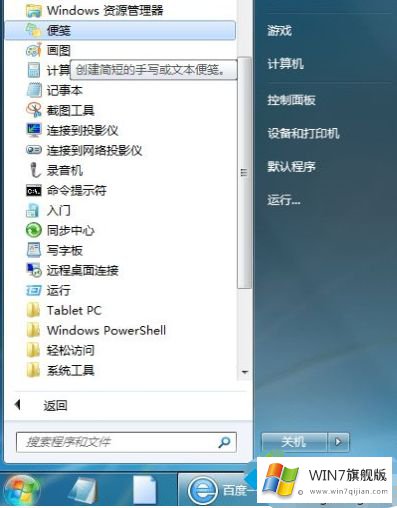
3、打开便签后后默认是一个黄色贴片,可以在里面输入备忘信息,之后会一直贴在桌面上。
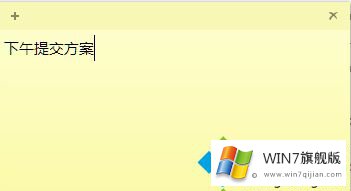
以上就是关于win7设置桌面便签的方法步骤啦,有需要设置的用户可以按照上面的步骤来操作哦。
win7桌面便签怎么添加问题的解决办法在以上文章就非常详细讲解了,还没有学会的网友可以再多阅读几次上面的内容,按照方法一步一步的做,就可以解决的。最后希望多多支持本站。